Resumo da IA
Gostaria de traduzir o WP Mail SMTP para um idioma diferente? O WordPress tem muitas ferramentas de tradução, e escolher a ferramenta certa para o seu site pode ser um desafio.
Neste tutorial, iremos abordar a forma de traduzir o WP Mail SMTP utilizando o plugin Loco Translate.
Neste artigo
Antes de começar, certifique-se de que instala e ativa o WP Mail SMTP no seu sítio WordPress.
Nota: O WP Mail SMTP inclui traduções incorporadas para espanhol, italiano, japonês, francês, alemão, russo, holandês, hindi, polaco, turco e português (Brasil). Se aceder a Definições " Geral e escolher um destes idiomas no menu pendente Idioma do site, as páginas de administração do WP Mail SMTP serão automaticamente traduzidas para si.
Instalando o Plugin Loco Translate
O Loco Translate permite-lhe traduzir plugins e temas do WordPress para diferentes idiomas a partir da área de administração do WordPress. Terá de instalar o plugin no seu sítio antes de poder criar traduções para qualquer plugin ou tema que deseje.
Comece por instalar e ativar o plugin Loco Translate no seu site WordPress.
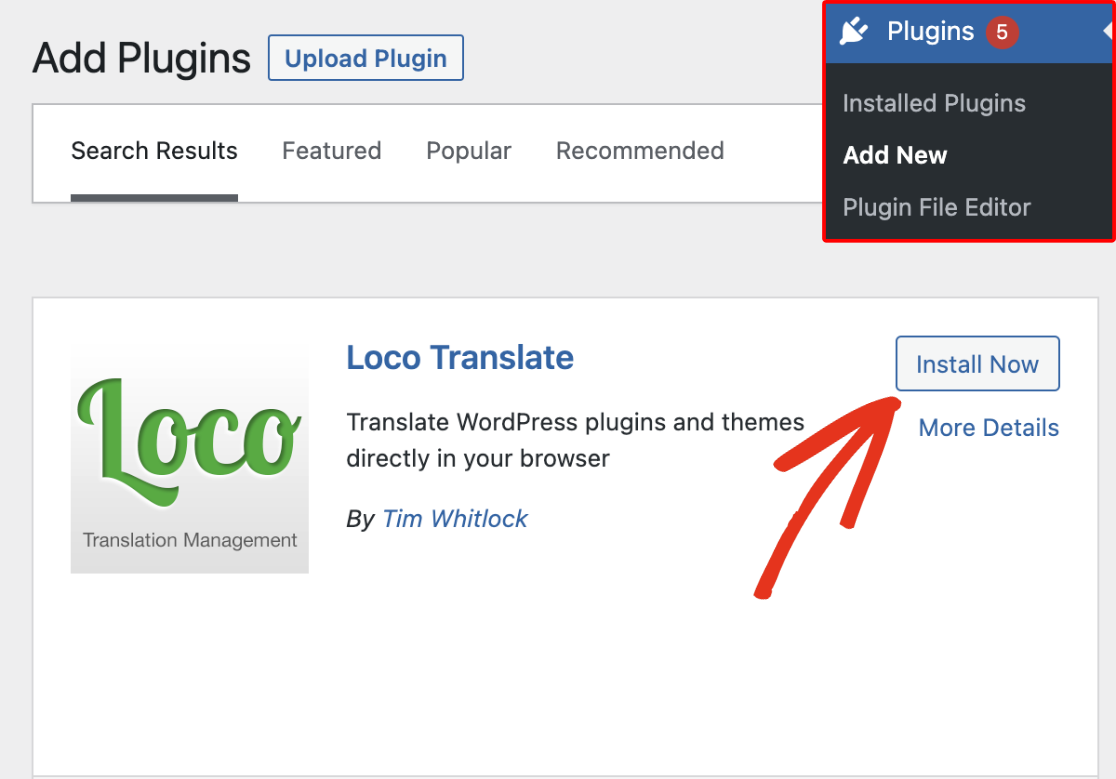
Nota: Para obter ajuda na instalação de plug-ins no WordPress, consulte o guia do WPBeginner para instalar plug-ins do WordPress.
Depois de ativar o plugin, vá a Loco Translate " Plugins e selecione WP Mail SMTP a partir da lista disponível. Pode consultar a lista alfabética ou utilizar a barra de pesquisa para filtrar o WP Mail SMTP.
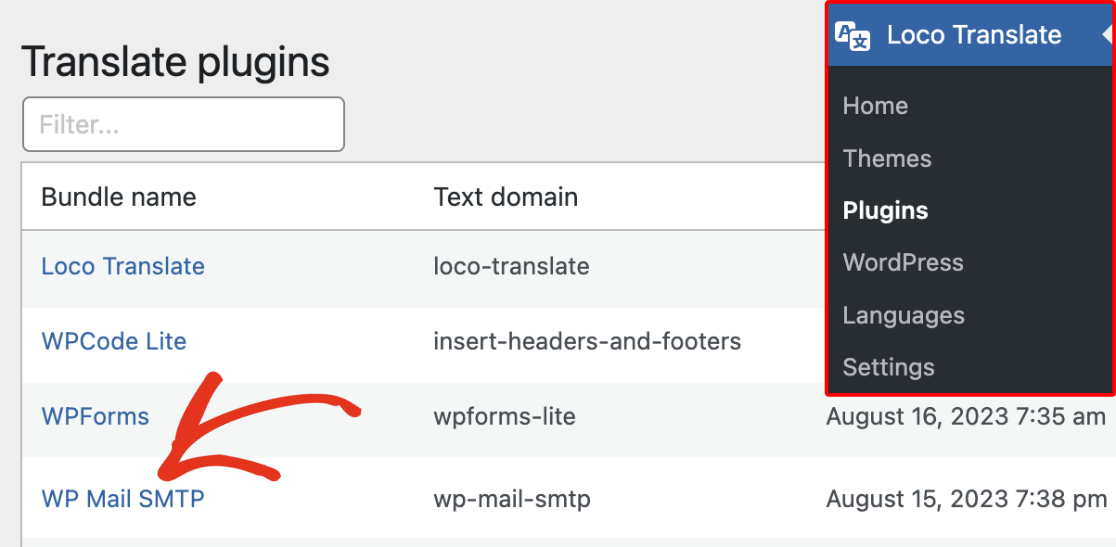
Adicionar uma nova tradução no Loco Translate
Em seguida, deve ser levado para a página de traduções do WP Mail SMTP para o Loco Translate. Para criar uma nova tradução, selecione Novo idioma.
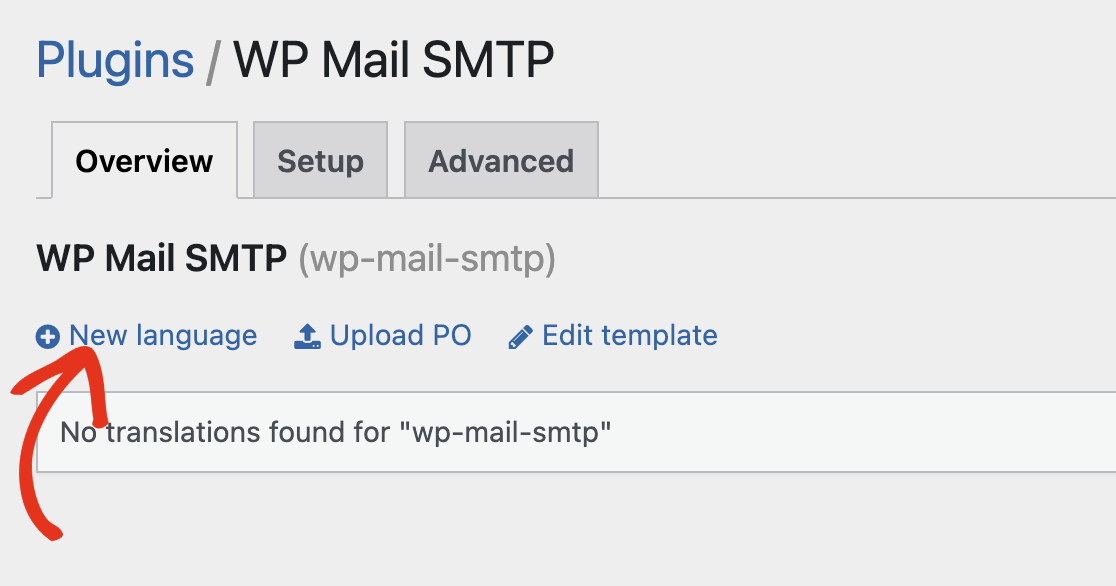
Depois disso, escolha a opção de idioma do WordPress e selecione o idioma para o qual pretende traduzir o plugin no menu pendente de idiomas.
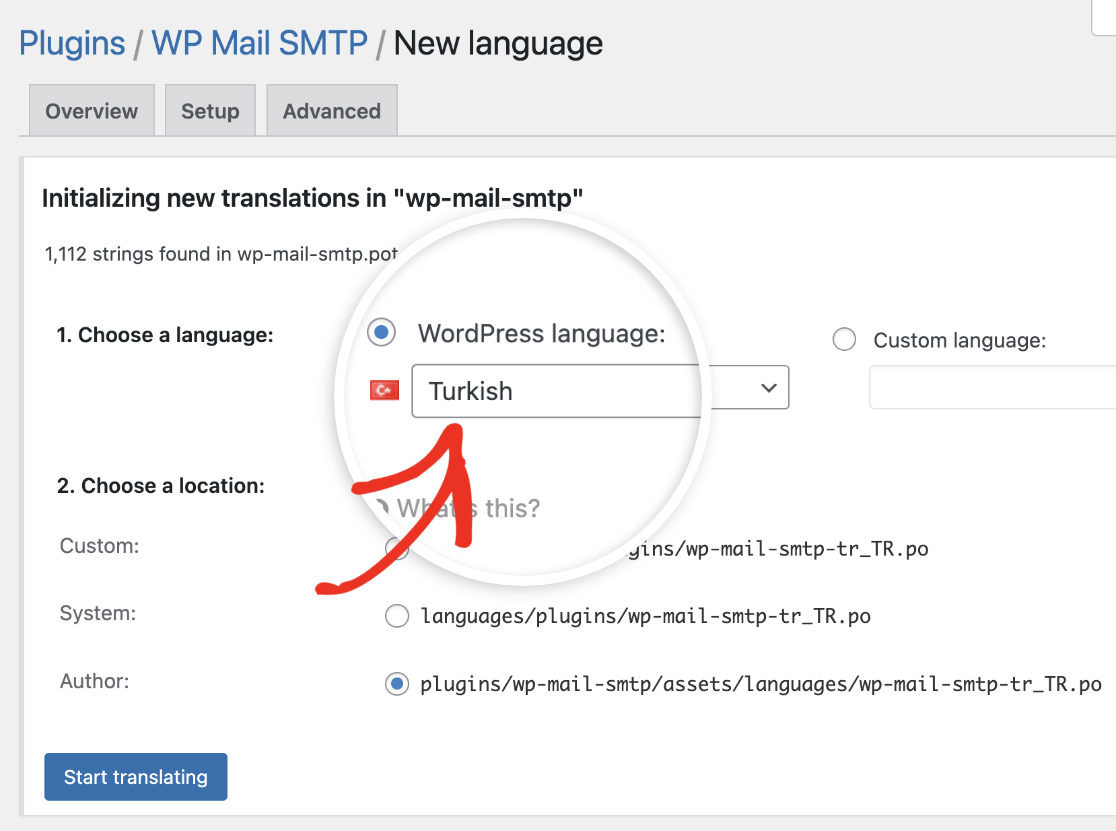
Nota: Se escolher a opção Idioma personalizado, não poderá mudar o seu site para o seu idioma de destino depois de concluir a sua tradução. O Loco Translate não modifica o seletor de idioma do WordPress nas configurações do seu site.
Para mais informações, consulte a documentação do Loco Translate sobre como adicionar novos idiomas e mudar de idioma.
Em seguida, terá de escolher onde quer guardar o ficheiro de tradução. Selecione a opção Localização do sistema. A escolha desta opção protegerá as suas traduções de serem substituídas quando o WP Mail SMTP for atualizado.
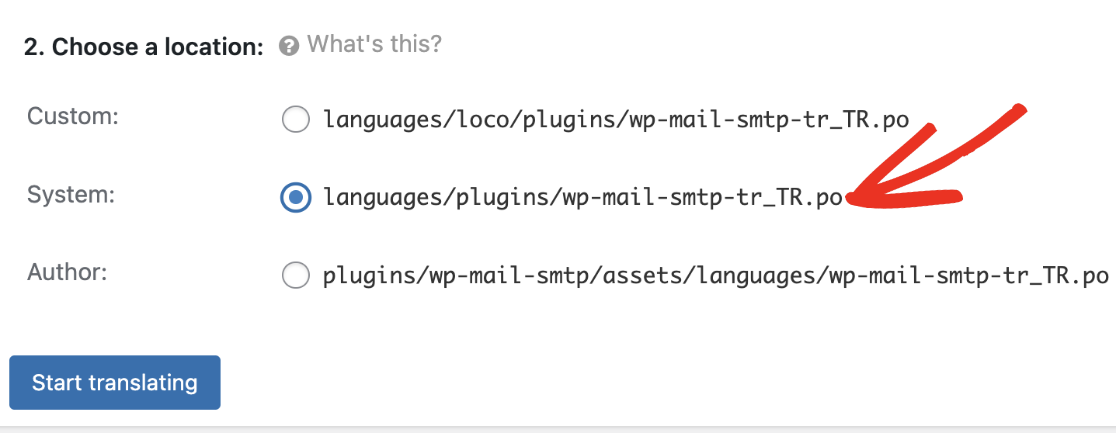
Nota: Para evitar perder as suas traduções devido a actualizações de plugins, é importante nunca adicionar ficheiros à pasta de plugins do WP Mail SMTP (mostrada na opção Autor ). Em vez disso, adicione ficheiros de tradução à pasta de idiomas do WordPress para que as actualizações não alterem esses ficheiros.
Depois de escolher as suas opções, clique no botão Começar a traduzir para continuar.
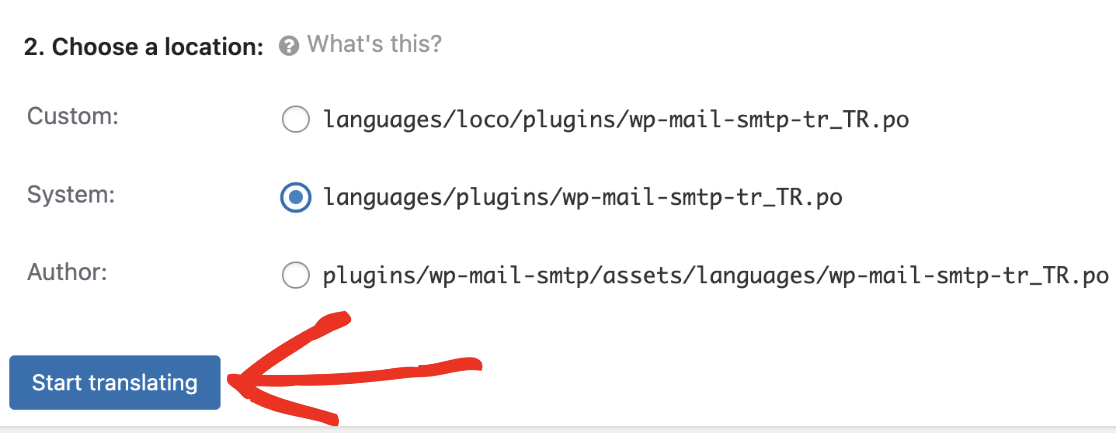
Traduzir o WP Mail SMTP
No ecrã seguinte, verá uma lista de todas as cadeias de texto no WP Mail SMTP que estão prontas para tradução. Selecione uma opção de Texto de origem na lista e, em seguida, introduza a respectiva tradução no espaço fornecido.
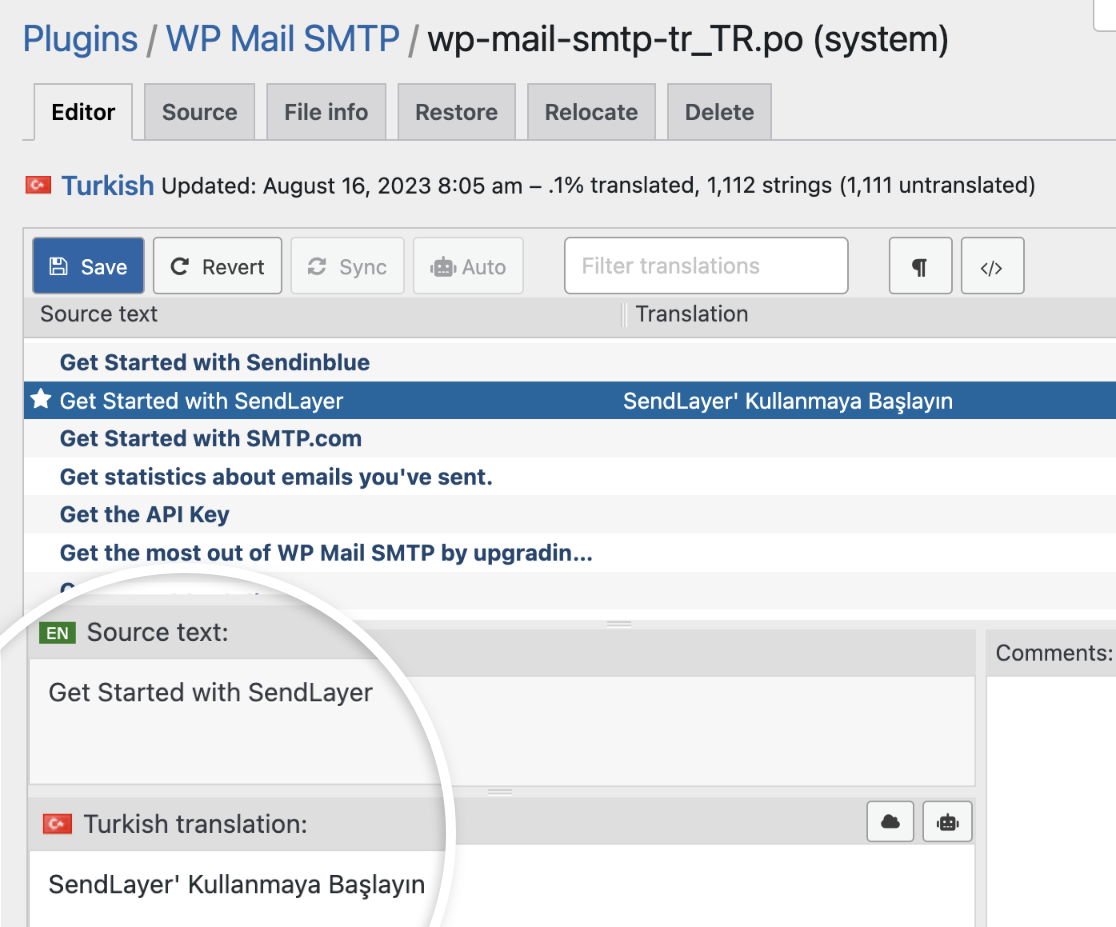
Terá de repetir este processo para cada cadeia de caracteres que pretende traduzir. Quando terminar, clique em Guardar para atualizar as alterações.
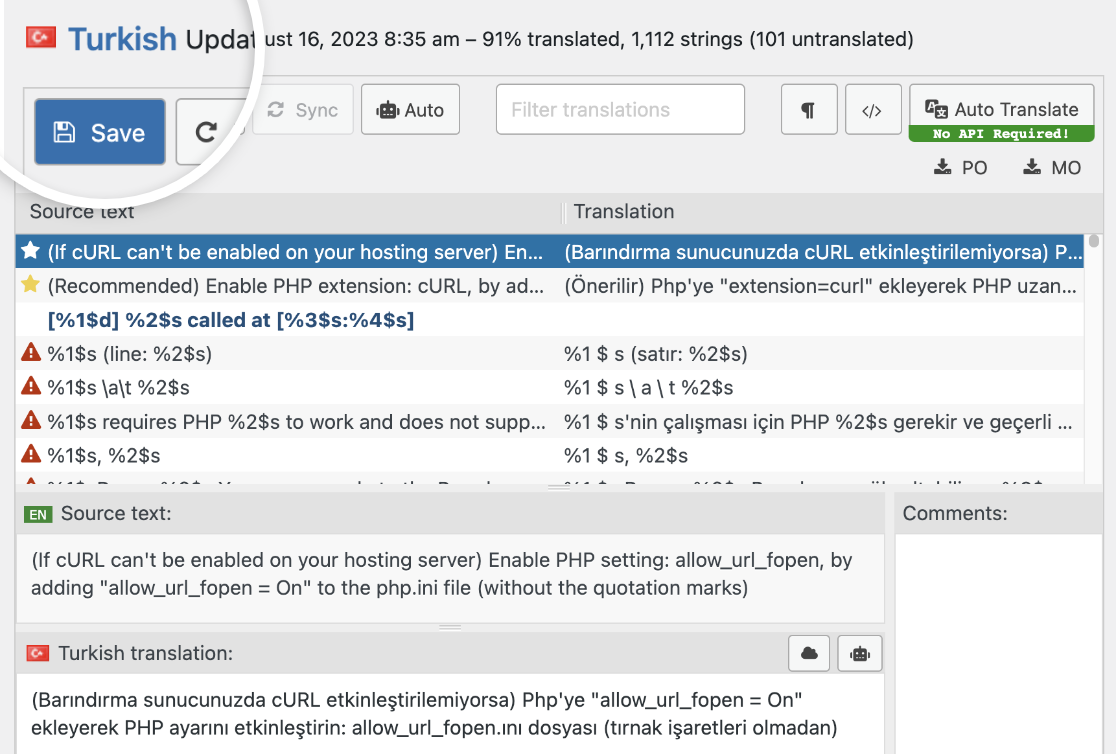
Mudar o idioma do seu site
Para ver as suas traduções do Loco Translate na sua área de administração do WordPress, terá de definir o idioma do seu site para corresponder ao que escolheu quando adicionou um novo idioma para o WP Mail SMTP no Loco Translate.
Para tal, vá a Definições " Geral e selecione o mesmo Idioma do site que adicionou no Loco Translate.
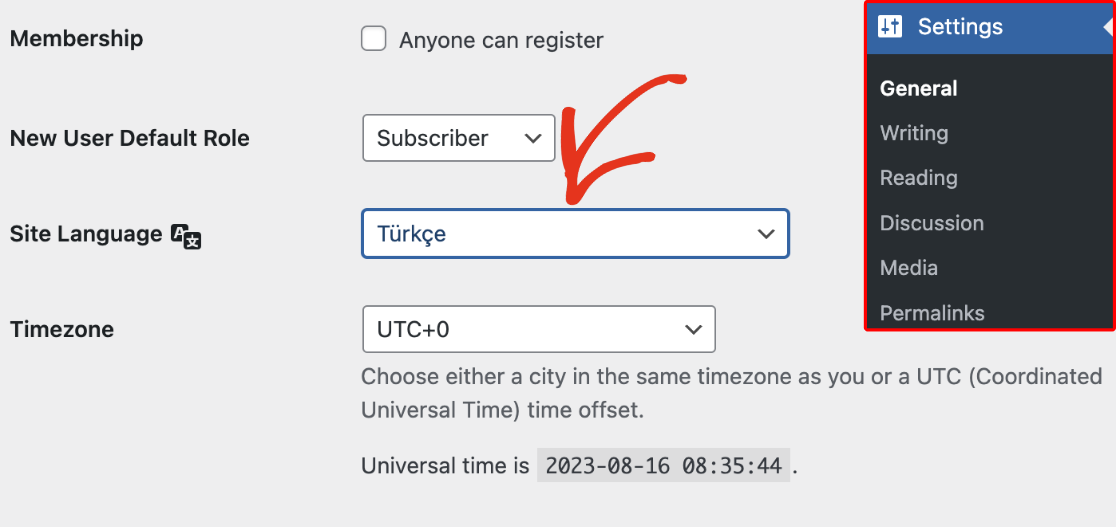
Nota: Os idiomas são identificados em inglês no Loco Translate. No entanto, são listados no seu próprio idioma nas definições do WordPress. Assim, se selecionou francês no Loco Translate, terá de selecionar Français como o idioma do site. O alemão seria Deutsch nas suas definições do WordPress, o turco corresponde a Türkçe, e assim por diante.
O WordPress instalará o pacote de idiomas para esta tradução quando guardar as suas alterações. Depois disso, deverá ver o WP Mail SMTP traduzido para o idioma selecionado.
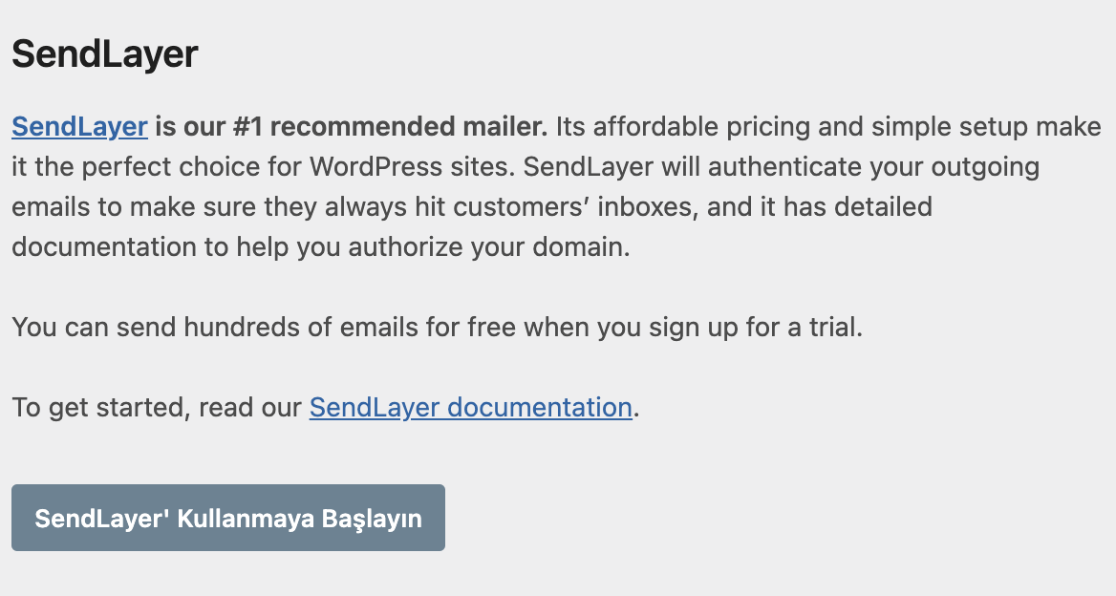
É isso mesmo! Agora já sabe como traduzir o plugin WP Mail SMTP para uma língua diferente.
Em seguida, gostaria de enviar e-mails condicionalmente usando diferentes conexões de correio no seu site? Não deixe de consultar o nosso tutorial de encaminhamento inteligente para saber como.
